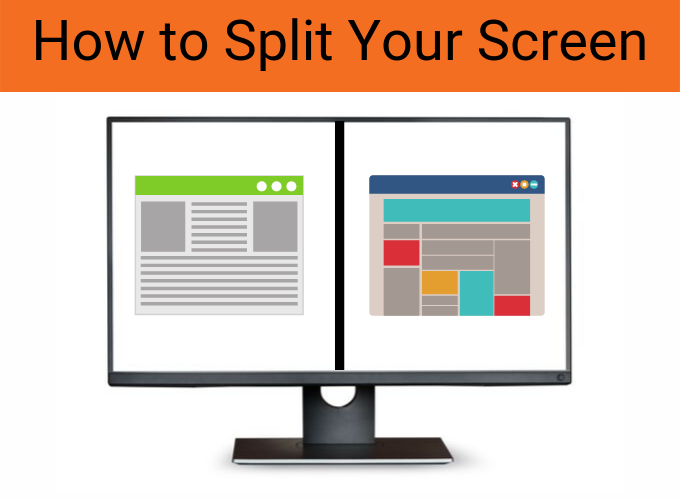Welkom bij 's ultieme gids voor Microsoft Project. We hebben alle informatie verzameld die u over het product moet weten om uw carrière een vliegende start te geven. Nu de belangstelling toeneemt, is het belangrijk om op de hoogte te blijven van de tools die tot uw beschikking staan wanneer u een Microsoft Office-product gebruikt.

Dit artikel is uw eerste stop voor informatie over Microsoft Project. Verbeter uw vaardigheden, leer nieuwe informatie over het product en krijg antwoorden op uw meest gestelde projectvragen.
Wat is Microsoft Project
Microsoft Project is een taakbeheersoftware. Het is vooral bekend om projectbeheer, het maken van financiële plannen, het verdelen en toewijzen van verschillende middelen aan projecten en het beheren van werklasten.
Microsoft Project maakt financiële plannen en houdt rekening met loonkosten en middelen. Wanneer u begint met het toewijzen van middelen aan projecten en er geschatte banen zijn, begint de software de kosten te berekenen die gelijk zijn aan het aantal werktijden. Dit wordt geaccumuleerd tot taakniveau, en vervolgens tot elke samenvattingstaak, en uiteindelijk tot het niveau van het project zelf.
Als je aan Project werkt, blijft er niemand achter. Met de tool voor gedeelde bronnen kunnen resourcedefinities (zoals mensen, apparatuur en materialen) worden gedeeld tussen verschillende projecten. Elke resource kan een aangepaste kalender hebben, die de dagen of ploegen definieert waarvoor deze beschikbaar is.
hoe u pagina's opent in Windows 10
Met een snelle en eenvoudige installatie, ongelooflijk tijd- en middelenbeheer, de mogelijkheid om samen te werken met teamleden en geautomatiseerde technologie, is Project een must-have in vrijwel elk bedrijf.
Microsoft Project-versies
Elke release van Microsoft Project is beschikbaar in twee verschillende edities: Standaard en professioneel. Ze bedienen verschillende klanten en bedrijven en bieden betaalbare oplossingen voor alledaagse problemen en taken op het gebied van project- en resourcebeheer. Beide edities zijn beschikbaar als 32-bits of 64-bits opties.
Net als Office-producten heeft Microsoft Project een driejarige release-cadans . Een nieuwe projectrelease zal naar verwachting plaatsvinden naast Office 2022 in de tweede helft van 2021, met meer en verbeterde functies aan de horizon.
Microsoft Project-functies
Microsoft Project heeft tot doel projectbeheer een fluitje van een cent te maken voor zowel kleine als grote bedrijven. Met een indrukwekkende reeks tools en functies zult u ongetwijfeld technieken vinden om uw toekomstige projecten soepel te laten verlopen.
- Met de belangrijkste focus op projectbeheer en planning, wordt Microsoft Project geleverd met een overvloed aan functies die uw ervaring verbeteren:
- Projectmanagers kunnen de activiteiten van een project definiëren en taken toewijzen aan verschillende teamleden of resources.
- Wijs uw taken toe op basis van de beschikbaarheid van resources en de vraag.
- Beheer projectresources en resourcebeschikbaarheid eenvoudig en pas de commitment-specifieke resources aan voor fulltime of parttime.
- Geef prioriteit aan de taken van uw project en concentreer u op het aanpakken van de belangrijkste zaken.
- Werk met een gedeelde teamagenda en krijg een beter overzicht van hoe uw project vordert en verandert. Blijf op dezelfde pagina met elk lid van het team, ongeacht hoe ver ze van het kantoor verwijderd zijn.
- Houd de kosten en uitgaven van uw project bij om effectief te budgetteren met behulp van een type resource genaamd Budget Cost Resources.
Wat zijn de voordelen van het gebruik van Microsoft Project?
Microsoft Project kan uw bedrijf of zelfs uw privéleven aanzienlijk verbeteren met behulp van geavanceerde functies en technologieën om u te helpen bij het beheren, budgetteren en plannen.
Als u met de Microsoft Office-suite werkt, is Project de perfecte aanvulling op uw arsenaal aan applicaties. Het omvat volledige integratie met Office-apps, waardoor een naadloze workflow ontstaat terwijl u tussen verschillende applicaties schakelt.
Benut de kracht van technologie dankzij de ingebouwde automatisering van Project en voer repetitieve, alledaagse taken uit zonder dat u alles handmatig hoeft aan te zetten. De geautomatiseerde planningstools zijn ook bedoeld om de totale tijd die wordt besteed aan training voor nieuwe medewerkers en beginners voor Project, te verminderen.
Als u op de hoogte wilt blijven van uw taken, is Project zeker de keuze voor u.
Hoe u Microsoft Project kunt downloaden
Er zijn meerdere manieren om Microsoft Project aan te schaffen en de meest innovatieve en geavanceerde diagram- en planningssoftware van 2020 te gaan gebruiken. Elke aankoopmethode is geschikter voor verschillende groepen mensen - bekijk uw opties en koop vandaag nog uw Microsoft Project-software.
Online kopen
Online retailers en wederverkopers over de hele wereld distribueren vele versies van Project. Als u op zoek bent naar een manier om de nieuwste en zelfs oudere Project-releases te verkrijgen, kunt u het beste op zoek gaan naar een vertrouwde wederverkoper op de online markt.
Hier bij kun je er veel vinden Project producten, evenals Office 365 met Project Online inbegrepen. Onze prijzen zijn betaalbaar en we streven ernaar om u een hoogwaardige klantenservice, hulp bij installatie en Projectgidsen .
Onze voorraad bestaat uit meerdere versies van Project, evenals eerdere releases zoals Project 2016 en zelfs Project 2013, voor prijzen die ongeëvenaard zijn door andere online retailers.
Abonneer u op Office 365 / Microsoft 365
Hoewel Project geen deel uitmaakt van de toepassingsreeks van Office 365, kunt u met een abonnement op de suite Project Online gebruiken. U kunt een Office 365-abonnement kopen op onze website of de officiële bezoeken Microsoft Store pagina voor andere opties, zoals studentenkortingen, gezinsabonnementen of bedrijfsplannen.
Koop de doos
Mogelijk vindt u in de detailhandel verpakte versies van Project in uw plaatselijke winkels, of u kunt het product in de detailhandel via hun online winkels bestellen:
Hoeveel kost Microsoft Project?
Microsoft Project is beschikbaar in een aantal verschillende edities, evenals verschillende releases dankzij de upgradecyclus van Microsoft Office. Bovendien brengen verschillende licenties ook verschillende kosten met zich mee. Hieronder vindt u een beknopt overzicht van uw mogelijkheden bij het kopen Microsoft Visio .
We raden aan om hier te winkelen bij om de beste waarde en een betaalbare aanbieding op Microsoft Project te krijgen:
- De laatste versie, Microsoft Project 2019 Standard , is beschikbaar voor slechts $ 318,99 USD . De prijs omvat een levenslange licentie voor 1 Windows-besturingssysteem, evenals een gemakkelijke digitale download met onmiddellijke levering.
- Wilt u upgraden? Aankoop Microsoft Project 2019 Professional voor niet meer dan $ 428,99 USD en ontvang een levenslange licentie, onmiddellijke digitale levering en enorme ondersteuning voor het installeren van de meest geavanceerde versie van Project.
- Upgrade uw bedrijfsserver met Microsoft Project Server 2019 voor $ 776,99 USD .
Als je een fan bent van op abonnementen gebaseerde services, raden we je aan een van de Project Online-opties van Microsoft aan te schaffen:
- Project Online Essentials : $ 7,00 USD per gebruiker per maand.
- Project Online Professional : $ 30,00 USD per gebruiker per maand.
- Project Online Premium : $ 55,00 USD per gebruiker per maand.
Hoe Microsoft Project te installeren
Voordat u met het installatieproces begint, moet u ervoor zorgen dat uw computer voldoet aan de pc-vereisten om Project te installeren en uit te voeren. Als uw apparaat niet sterk genoeg is om aan deze vereisten te voldoen, kunt u problemen ondervinden bij het installeren van en werken met Project. De vereisten zijn te vinden onder de sectie installatie-instructies.
- Wissel uw productsleutel in door naar office.com/setup en meld u vervolgens aan met uw Microsoft-account. Voer uw productsleutel in om het account aan uw licentie te koppelen. (Opmerking: u kunt dit account in de toekomst niet ontkoppelen.)
- Als u nog niet bent aangemeld, meldt u zich aan bij uw gekoppelde Microsoft-account op office.com door op het Log in knop.
- Navigeer naar het Office-startpagina en klik vervolgens op het Installeer Office knop.
- Selecteer Diensten en abonnementen .
- Zoek uw versie van Project en selecteer Installeren .
- Start het installatiebestand. Als u wordt gevraagd door Gebruikersaccountbeheer met Wil je dat deze app wijzigingen op je apparaat aanbrengt? selecteer Ja .
- Wacht tot de installatie is voltooid. U weet dat het installatieprogramma is voltooid zodra u de ' Je bent klaar! Project is nu geïnstalleerd 'zin op het scherm.
- Volg de instructies op het scherm om Project te starten en aan het werk te gaan. Mogelijk moet u zich aanmelden met uw Microsoft-account om de juiste licentie voor uw Project-product te krijgen en de online functionaliteit te gebruiken.
Systeemvereisten voor Microsoft Project
De onderstaande vereisten zijn van toepassing op Project Standard 2019 en hoger. Oudere versies van Project kunnen worden uitgevoerd op computers die niet aan deze vereisten voldoen. Als u het niet zeker weet, aarzel dan niet om contact met ons op te nemen klantenservice voor meer informatie.
- Computer en processor : 1,6 gigahertz (GHz) of sneller, 2-core
- Geheugen : 4 GB RAM (64-bits) of 2 GB RAM (32-bits)
- Harde schijf : Minimaal 4 GB beschikbare schijfruimte
- Scherm : Minimaal 1280 x 768 schermresolutie. 32-bits vereist hardwareversnelling voor 4K en hoger.
- Grafische afbeeldingen : Voor grafische hardwareversnelling is DirectX 9 of hoger vereist.
- Besturingssysteem : Windows 10, Windows Server 2019
- .NET-versie : Voor sommige functies is mogelijk .NET 3.5 of 4.6 en hoger vereist om ook op uw apparaat te worden geïnstalleerd.
- Andere vereisten :
- Voor online functionaliteit is een internetverbinding vereist.
- Een apparaat met aanraakfunctionaliteit is vereist om elke multitouch-functionaliteit te gebruiken. Merk op dat aanraakfuncties zijn geoptimaliseerd voor gebruik met Windows 10.
- Voor functies voor cloudbestandsbeheer is OneDrive, OneDrive for Business of SharePoint vereist.
- Voor licentietoewijzing is een Microsoft-account of organisatieaccount vereist.
Hoe Microsoft Project te gebruiken
Project is een ongelooflijk innovatieve applicatie die elke gebruiker voorziet van gebruiksgemak, toegankelijkheidstools, en bekende functies .
Afgezien van de basisbewegingen in de toepassing en het gebruik van Project, zijn er enkele prominente functies waarvan u vanaf het begin de ins en outs moet leren. Als u deze functies kent, kunt u optimaal profiteren van de gebruiksvriendelijke en productieve workflow van Project om uw projecten en prestaties te verbeteren.
Taken toevoegen aan uw project
Wanneer u aan Project werkt, zullen uw plannen en contouren uit verschillende taken bestaan. Er zijn verschillende manieren om deze taken in uw projecten en grafieken in te voegen, die hieronder worden beschreven.
Laten we eerst eens kijken hoe u individuele taken kunt toevoegen:
- Na het starten van Project en het openen van uw bestand, selecteert u de rij eronder waar u een nieuwe taak wilt plaatsen.
- Klik op Taak → Taak uit het lintmenu bovenaan de interface.
- Tip : U kunt er ook voor kiezen om een Terugkerende taak dat gebeurt volgens een vast schema. Hierdoor kunt u taakbeheer automatiseren met Project.
- Typ de gewenste taaknaam in de ingevoegde rij.
Als u meerdere taken tegelijk wilt toevoegen, moet u het taakformulier gebruiken. Dit kan handig zijn als de taken resourcetoewijzingen en taakafhankelijkheden hebben. U kunt als volgt taken bulksgewijs toevoegen:
- Selecteer Visie → Gantt-diagram uit het lintmenu bovenaan de interface.
- Plaats een vinkje in het Details selectievakje. Het venster wordt gesplitst, met bovenaan het Gantt-diagram en onderaan het taakformulier.
- In de Gantt-diagram bovenaan, klik op de eerste lege rij aan het einde van je takenlijst.
- In de Taakformulier Typ onderaan alle vereiste informatie over de nieuwe taak:
- Naam : De naam van de nieuwe taak.
- Looptijd : De duur van de taak.
- Inspanning gedreven : Vink dit vakje aan als u wilt dat de taakduur vast blijft, zelfs als de resourcetoewijzingen worden gewijzigd.
- Voeg eventuele aanvullende details over de taak toe in de formulierkolommen.
- Klik OK om de taak op te slaan en klik vervolgens op De volgende om naar de volgende rij te gaan en door te gaan met het toevoegen van meer taken.
Taken aan elkaar koppelen
Sommige taken zijn aan elkaar gerelateerd, wat betekent dat ze handmatig moeten worden gekoppeld om deze relatie te tonen (ook wel taakafhankelijkheid genoemd).
- Selecteer Visie → Gantt-diagram uit het lintmenu bovenaan de interface.
- Houd de Ctrl -toets op uw toetsenbord en selecteer vervolgens de twee taken die u wilt koppelen (uit het Opdrachtnaam kolom).
- Kiezen Taak → Koppel taken .
Hoe u een mijlpaal toevoegt
Stel belangrijke doelen voor uw project vast door mijlpalen toe te voegen. Er zijn twee soorten mijlpalen die u aan uw project kunt toevoegen: een mijlpaal met een looptijd van nul en een mijlpaal met een looptijd.
- Klik Visie in uw lintkop en vervolgens in het Taakweergaven groep, selecteer Gantt-diagram .
- Typ de naam van de mijlpaal in de eerste lege rij of selecteer een bestaande taak waarvan u een mijlpaal wilt maken.
- Type 0 in de Looptijd veld en druk vervolgens op Enter .
- Om uw mijlpaal te veranderen in een mijlpaal met een bepaalde duur:
- Selecteer de mijlpaal en klik op Taak .
- In de Eigendommen groep, klik Taakinformatie .
- Klik op de Geavanceerd tabblad en typ de mijlpaalduur in het Looptijd veld.
- Controleer de Markeer de taak als een mijlpaal box en klik OK .
- U kunt uw mijlpalen aanpassen door de bovenstaande stappen te volgen.
Wilt u meer projecthandleidingen? Vergeet niet onze Helpcentrum en Blog voor projectgidsen, nieuws en tips van experts.
Veelgestelde vragen (FAQ)
V. Is Project een Microsoft-product?
Ja. Project is ontwikkeld en gepubliceerd door Microsoft. Zie de ambtenaar Project website .
V. Maakt Microsoft Project deel uit van Office 365?
Nee. Project maakt geen deel uit van een Office-bundel en wordt niet geleverd met uw Office 365-abonnement. Het moet afzonderlijk worden gekocht als een individuele toepassing.
V. Is Microsoft Project gratis voor studenten?
Nee. Studenten moeten Microsoft Project aanschaffen of zich aanmelden voor een gratis proefperiode met een Office 365-account.
V. Is Microsoft Project beschikbaar op Mac?
Nee. Microsoft Project is momenteel alleen beschikbaar op Windows-besturingssystemen. U kunt nog steeds aan projectbestanden werken op een Mac in uw webbrowser met Project online .
V. Kan Microsoft Project worden geïntegreerd met Teams?
Ja. Het project werkt met Teams om samenwerking te ondersteunen. U kunt alle aspecten van een teamproject beheren, inclusief het delen van bestanden, chats, vergaderingen en nog veel meer.
V. Is Microsoft Project cloudgebaseerd?
Microsoft Project is beschikbaar in zowel on-premise als cloudgebaseerde versies.
Laatste gedachten
Als je meer hulp nodig hebt bij Project, aarzel dan niet om contact op te nemen met onze klantenservice, die 24/7 beschikbaar is om je te helpen. Keer naar ons terug voor meer informatieve artikelen die allemaal te maken hebben met productiviteit en moderne technologie!
Wilt u promoties, deals en kortingen ontvangen om onze producten voor de beste prijs te krijgen? Vergeet u niet in te schrijven op onze nieuwsbrief door hieronder uw e-mailadres in te voeren! Ontvang het laatste technologienieuws in uw inbox en lees als eerste onze tips om productiever te worden.